Решавање грешке „Steam мора бити на мрежи за ажурирање“
Steam је први пут представљен 2003. године, а Half-Life 2 компаније Valve је био један од првих наслова који су се могли набавити путем дигиталне дистрибуције. Концепт дигиталног преузимања садржаја је брзо стекао популарност, чиме је Steam постао омиљена платформа међу гејмерима широм света. Данас велике компаније, попут EA са њиховим Origin Store-ом и Microsoft са Windows Store-ом, користе сличан модел, али ниједна од њих није достигла ниво популарности коју ужива Steam. Међутим, ни Steam није без мана. Повремено се појављује грешка која обавештава кориснике да Steam мора бити на мрежи за ажурирање, чак и када је интернет веза активна. У наставку је неколико савета како да решите овај проблем.
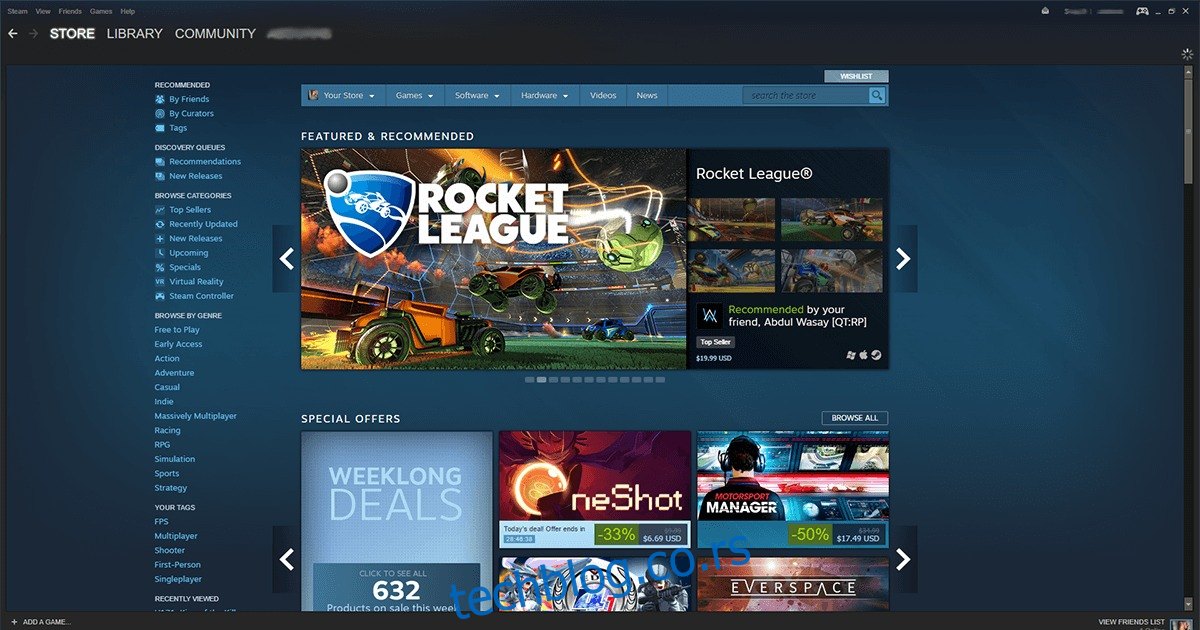
Пре него што испробате било које од наведених решења, препоручује се да направите резервну копију фасцикле „Steamapps“. Ова фасцикла се налази у инсталационој директоријуму Steam-а (подразумевано C:Program FilesSteamSteamapps). Уколико имате мало простора на диску, можете је преместити на другу локацију на истом диску и вратити је након што завршите са решавањем проблема. Овим избегавате поновно преузимање читаве Steam библиотеке.
Решење 1: Покретање Steam-а са администраторским привилегијама
Пронађите Steam пречицу, кликните десним тастером миша и изаберите опцију „Покрени као администратор“.
У већини случајева, овај једноставан корак ће решити проблем. Међутим, уколико грешка „Steam мора бити на мрежи за ажурирање“ и даље постоји, наставите са читањем како бисте испробали остала решења.
Решење 2: Деактивирање Windows заштитног зида
Постоји могућност да Windows заштитни зид блокира одређене програме, чак и када су безбедни. Како бисте елиминисали ову могућност, привремено искључите заштитни зид и покушајте поново.
Отворите контролну таблу, затим идите на „Систем и одржавање“ и одаберите „Windows заштитни зид“.
У менију са леве стране пронађите опцију „Искључи Windows заштитни зид“ и кликните на њу.
Када се то од вас затражи, искључите заштитни зид за јавне и приватне мреже.
Потврдите промене кликом на „OK“.
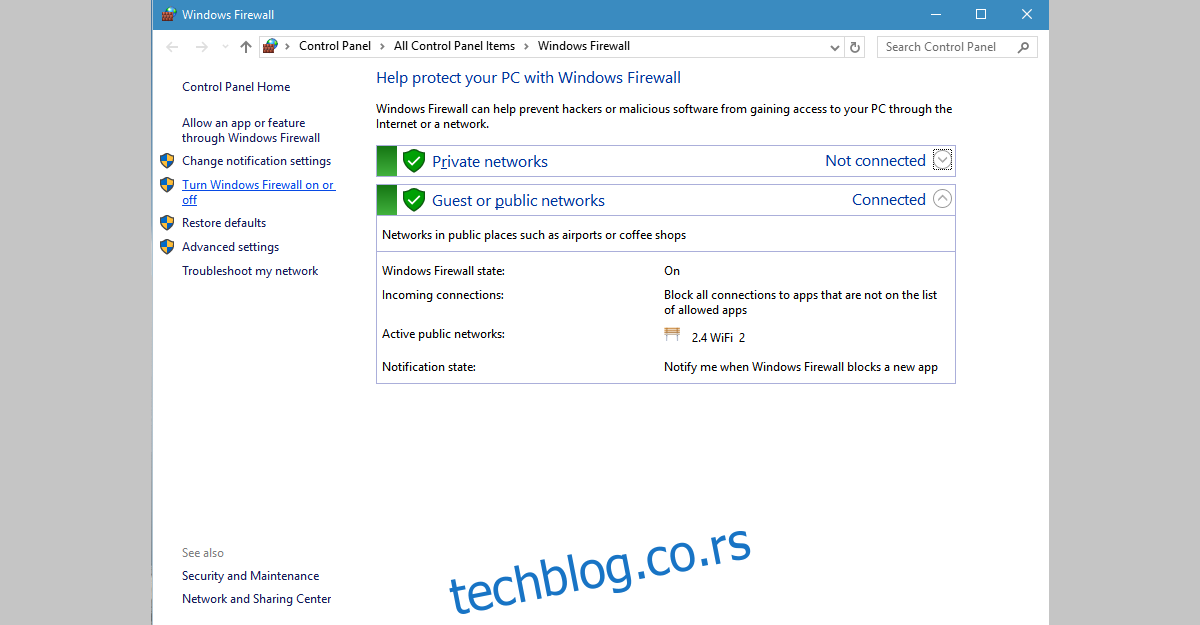
Након тога би требало да будете у могућности да ажурирате Steam. Обавезно поново активирајте заштитни зид, како не бисте угрозили безбедност рачунара.
Решење 3: Поновно покретање Steam Client Services
У Windows претрази укуцајте „Услуге“ и отворите апликацију „Услуге“.
Пронађите „Steam Client Services“ и селектујте га. Са леве стране листе услуга ће се појавити нова колона.
У менију кликните на „Рестартуј услугу“.
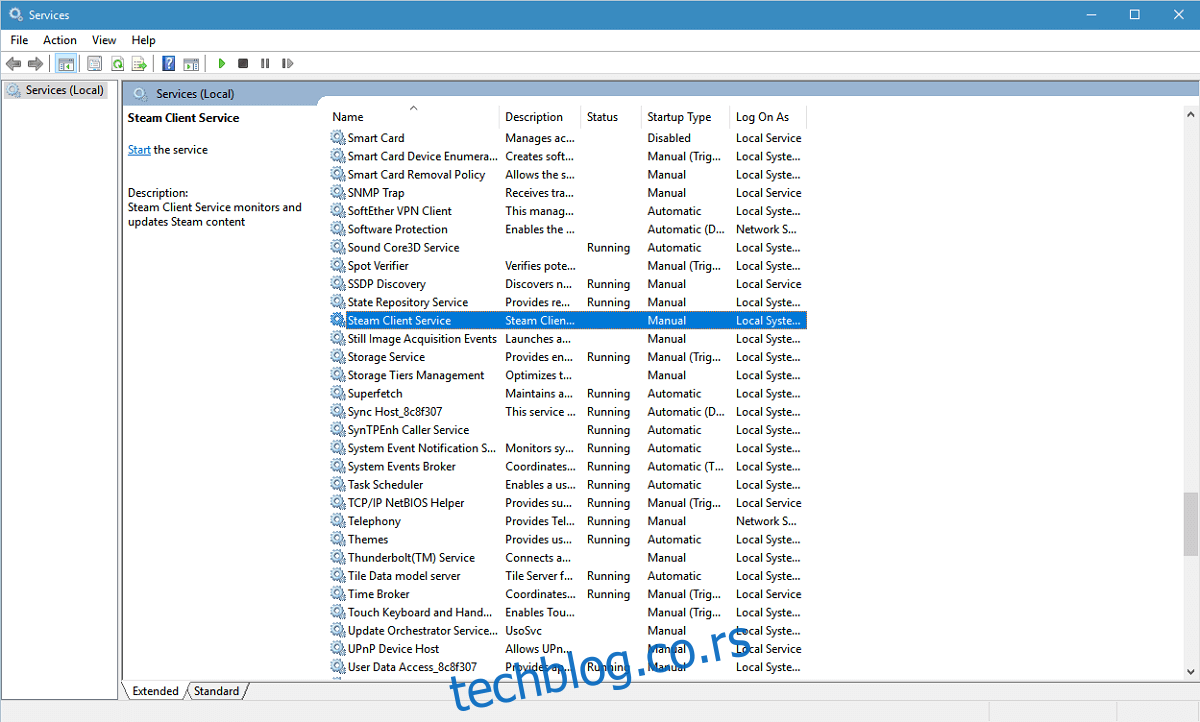
Решење 4: Поновна инсталација Steam-а
Отворите контролну таблу, идите на „Програми“, а затим „Програми и функције“.
Изаберите Steam са листе инсталираних програма и кликните на дугме „Промени/Уклони“.
Одаберите опцију „Аутоматски“ и кликните на „Даље“.
Кликните на „Заврши“ како бисте деинсталирали Steam.
Посетите store.steampowered.com.
У горњем десном углу пронађите дугме „Инсталирај Steam“.
Преузмите апликацију и поново је инсталирајте.
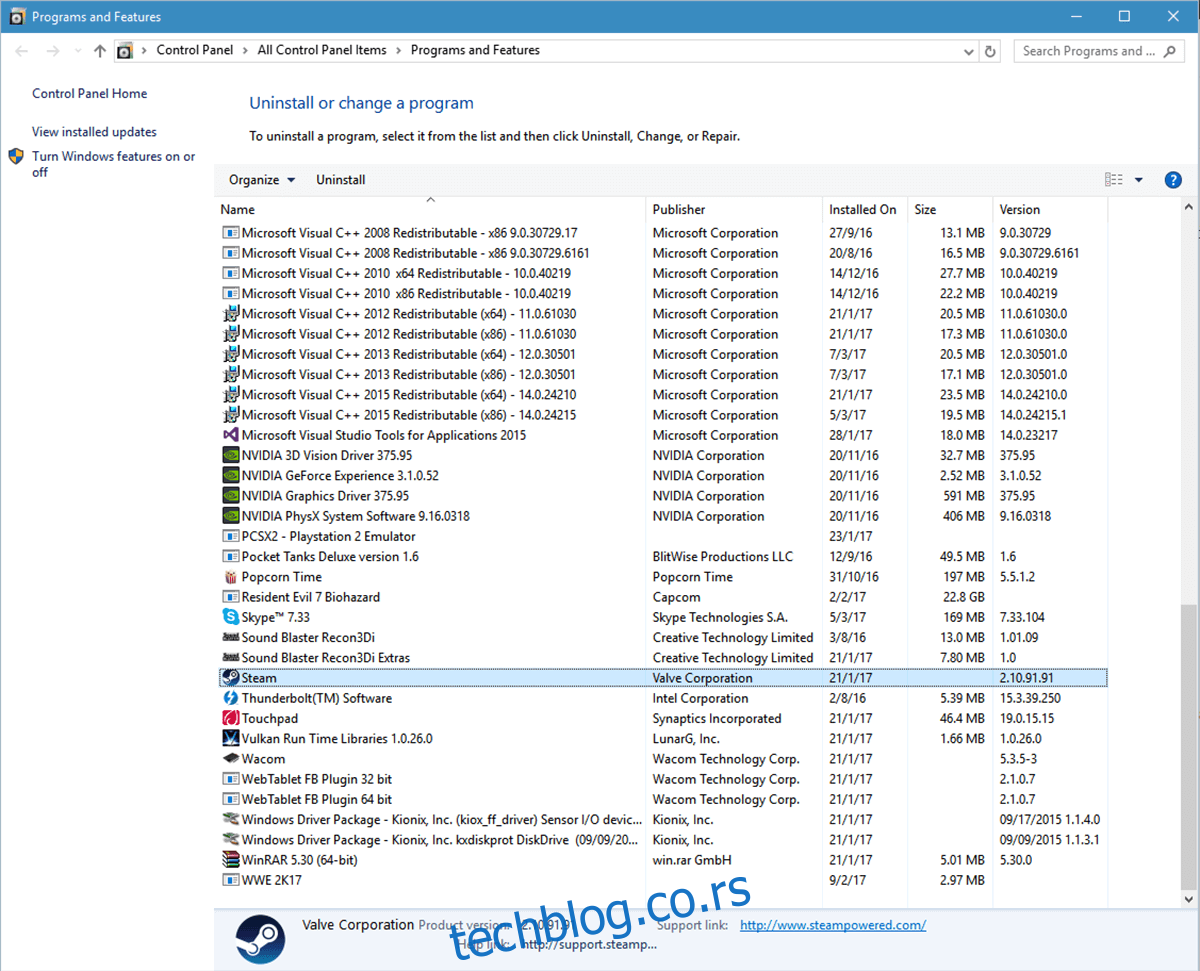
Решење 5: Копирање Steam датотека са другог рачунара
Понекад Steam може да упадне у проблем са сопственим инструкцијама. Да бисте то избегли, можете покушати да прекопирате Steam са другог рачунара на коме ради без проблема. За ово ће вам бити потребан USB уређај за складиштење и инсталација Steam-а која ради.
Укључите USB у рачунар са кога желите да копирате.
Отворите инсталациони директоријум Steam-а.
Копирајте све из те фасцикле, изузев „Steamapps“ фасцикле. Њу не морате копирати, пошто се у њој налази садржај игара. Требају вам само Steam датотеке са подацима.
Пребаците копиране датотеке на USB.
Укључите USB у ваш рачунар.
Отворите инсталациони директоријум Steam-а и отворите фасциклу „Steam“.
Прекопирајте садржај са USB-а у ову фасциклу и препишите постојеће датотеке.
Покрените Steam и проверите да ли је проблем решен.
Решење 6: Коришћење уређивача регистра
Када је реч о грешци „Steam мора бити на мрежи за ажурирање“ на Windows 10, постоји решење које подразумева измене у регистру за Steam. Обратите пажњу: неопходно је да прецизно следите кораке, јер једна погрешна измена може узроковати озбиљне проблеме. Пре било каквих измена, обавезно направите резервну копију регистра.
Отворите Start мени и укуцајте „regedit“ како бисте покренули уређивач регистра.
Идите на HKEY_CURRENT_USER > Software > Valve > Steam.
У десном прозору пронађите унос „AlreadyRetriedOfflineMode“. Дуплим кликом на њега ће се појавити прозор. Подесите вредност на „0“.
Затворите уређивач регистра.
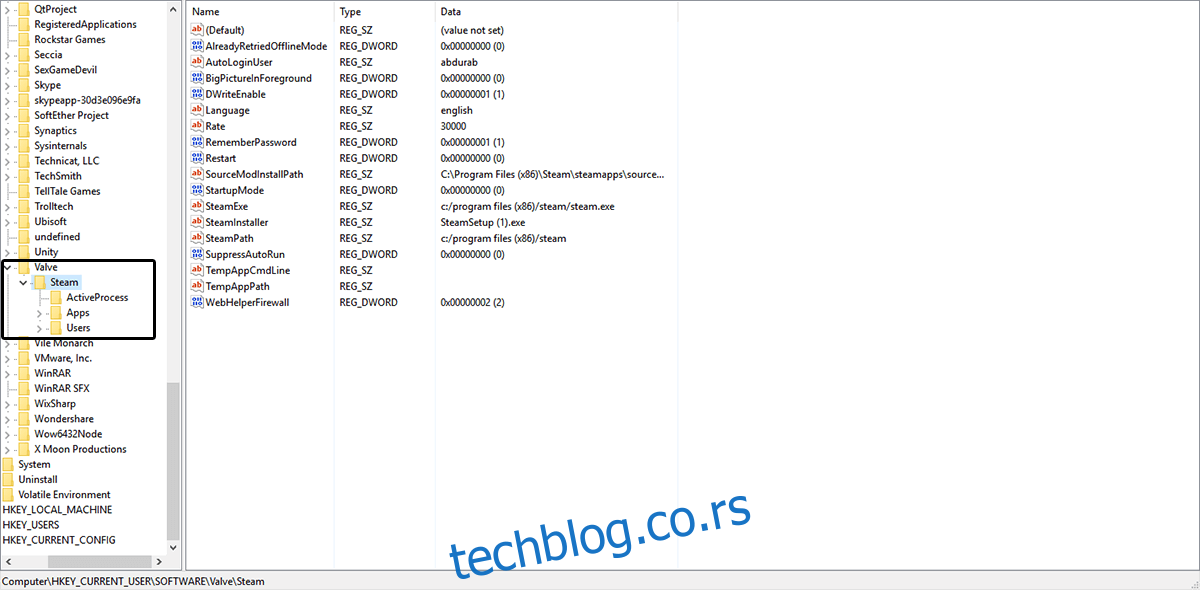
Рестартујте рачунар и проверите да ли је проблем решен.
Решење 7: Додавање -tcp параметра у Steam пречицу
Прво је потребно пронаћи Steam пречицу.
Уколико је немате, отворите инсталациони директоријум Steam-а, кликните десним тастером миша на „Steam.exe“ и из контекстног менија изаберите „Send to > Desktop (create shortcut)“.
Кликните десним тастером миша на Steam пречицу на радној површини и изаберите „Properties“.
У прозору са својствима, пређите на „Shortcut“ таб.
У пољу „Target“, додајте „-tcp“ након знака навода.
Кликните на „Apply“, а затим на „OK“ како бисте сачували измене.
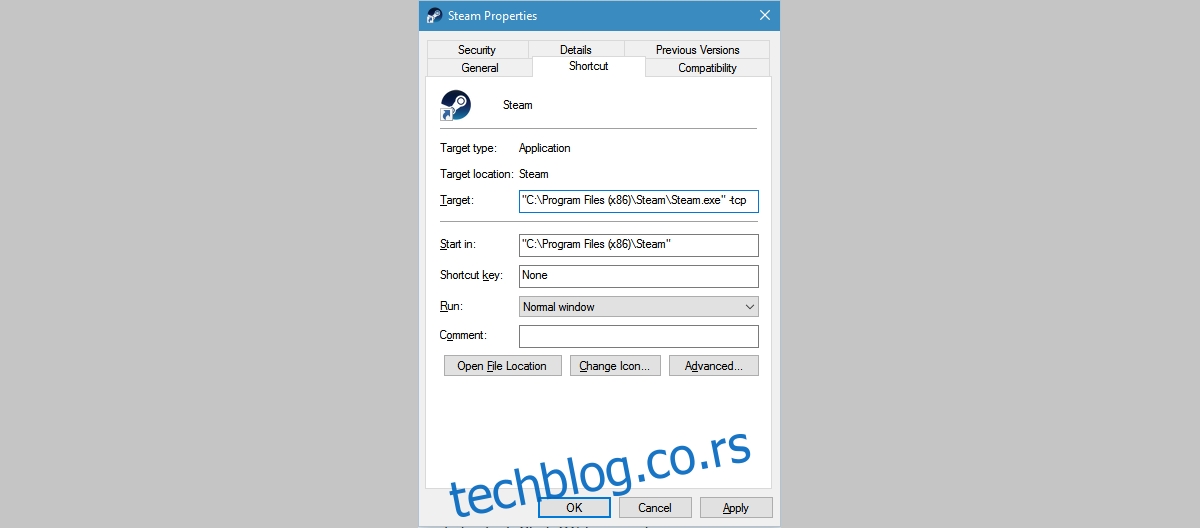
Покушајте да ажурирате Steam.
Решење 8: Искључивање прокси поставки у Internet Explorer-у
Отворите Internet Explorer и кликните на икону зупчаника у горњем десном углу.
У менију који се појави, изаберите „Internet options“.
У табовима пронађите „Connections > LAN settings“.
Уверите се да је опција „Automatically detect settings“ означена, а да „Use a proxy server for your LAN“ није означена.
Кликните на „OK“.
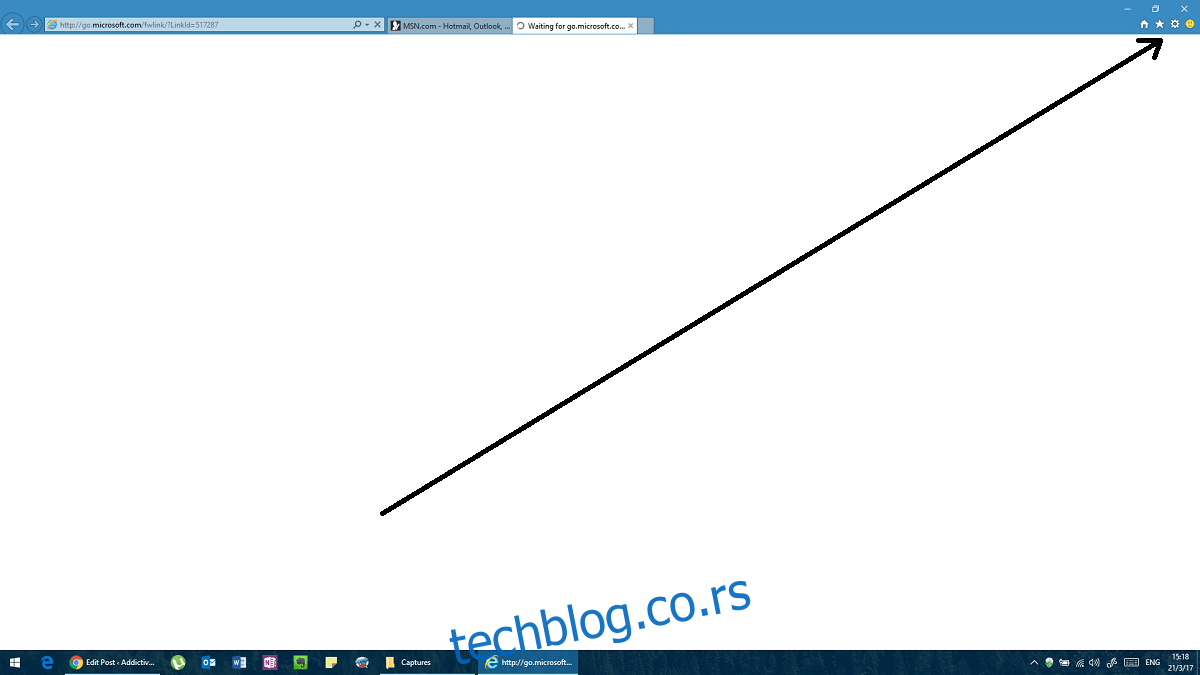
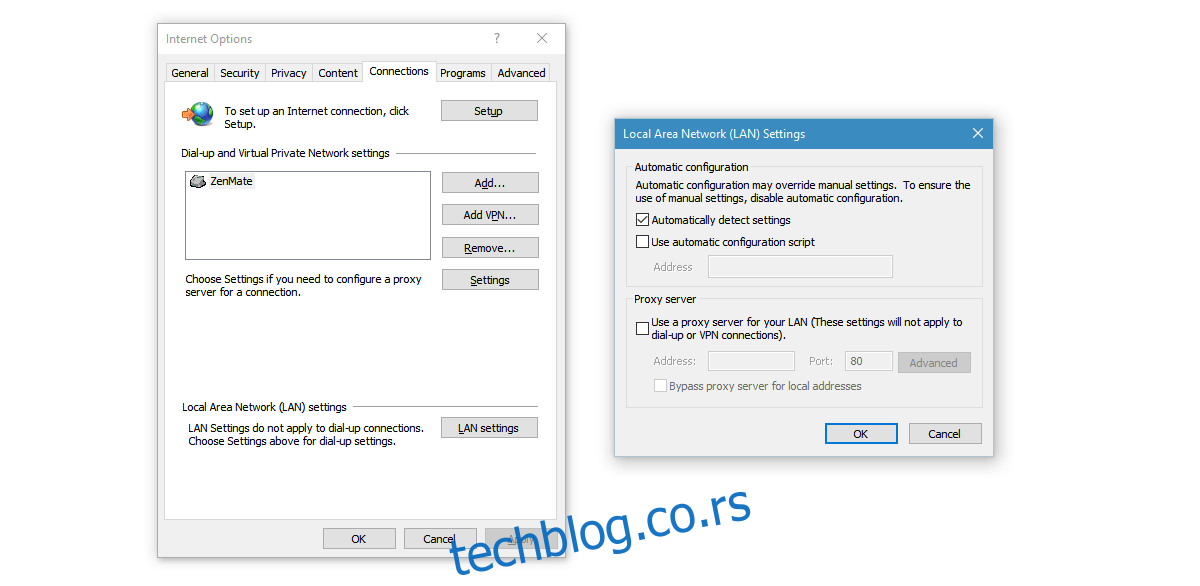
Решење 9: Коришћење Google-овог DNS-а
Понекад ова грешка може бити узрокована сукобом са DNS поставкама. Уколико сте купили DNS, обратите се провајдеру за помоћ око конфигурације. У супротном, можете користити јавни DNS, као што је Google DNS.
Отворите контролну таблу и идите на „Мрежа и Интернет“. Затим изаберите „Мрежа и дељење“.
У левој колони кликните на „Промени поставке адаптера“.
Приказаће се листа мрежних уређаја. Кликните десним тастером миша на мрежни адаптер који тренутно користите (уколико нисте сигурни, урадите ово за све адаптере – али не заборавите да их вратите касније).
Изаберите „Internet Protocol Version 4 (TCP/IPv4) > Properties > Advanced“.
Пређите на „DNS“. Уколико већ постоје унесене адресе, забележите их, за сваки случај.
Кликните на „Add“ и унесите 8.8.8.8 или 8.8.4.4 (или обе).
Сачувајте промене и рестартујте рачунар.
Покушајте сада.
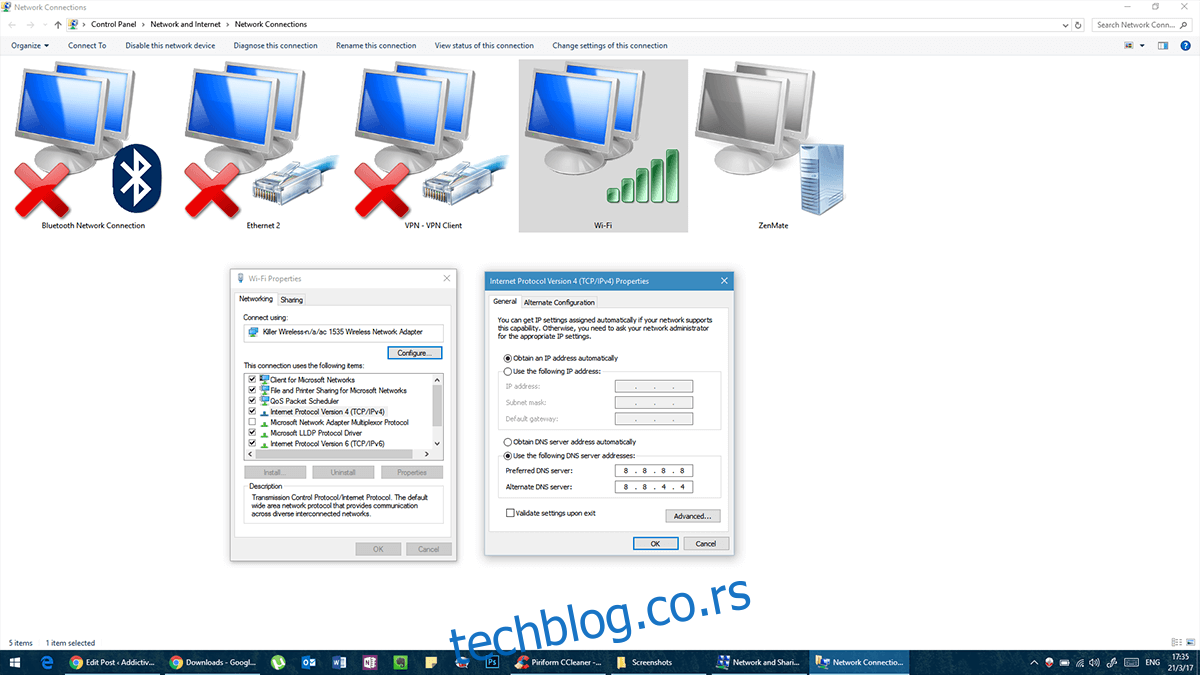
Решење 10: Измена датотеке host
Датотека host је листа домена којима ваш рачунар може приступити, без обзира на поставке заштитног зида.
Отворите Notepad са администраторским привилегијама.
У Notepad-у идите на „File > Open“, а затим отворите C:WindowsSystem32driversetc.
Отворите датотеку hosts (без екстензије).
Уколико не видите ни једну датотеку, у доњем десном углу изаберите опцију „All Files“.
Када се датотека отвори, додајте следеће редове на крају:
68.142.122.70 cdn.steampowered.com
208.111.128.6 cdn.store.steampowered.com
208.111.128.7 media.steampowered.com
Сачувајте промене и затворите Notepad.
Отворите командну линију и извршите следећу команду:
ipconfig /flushdns
Покушајте сада да покренете Steam.